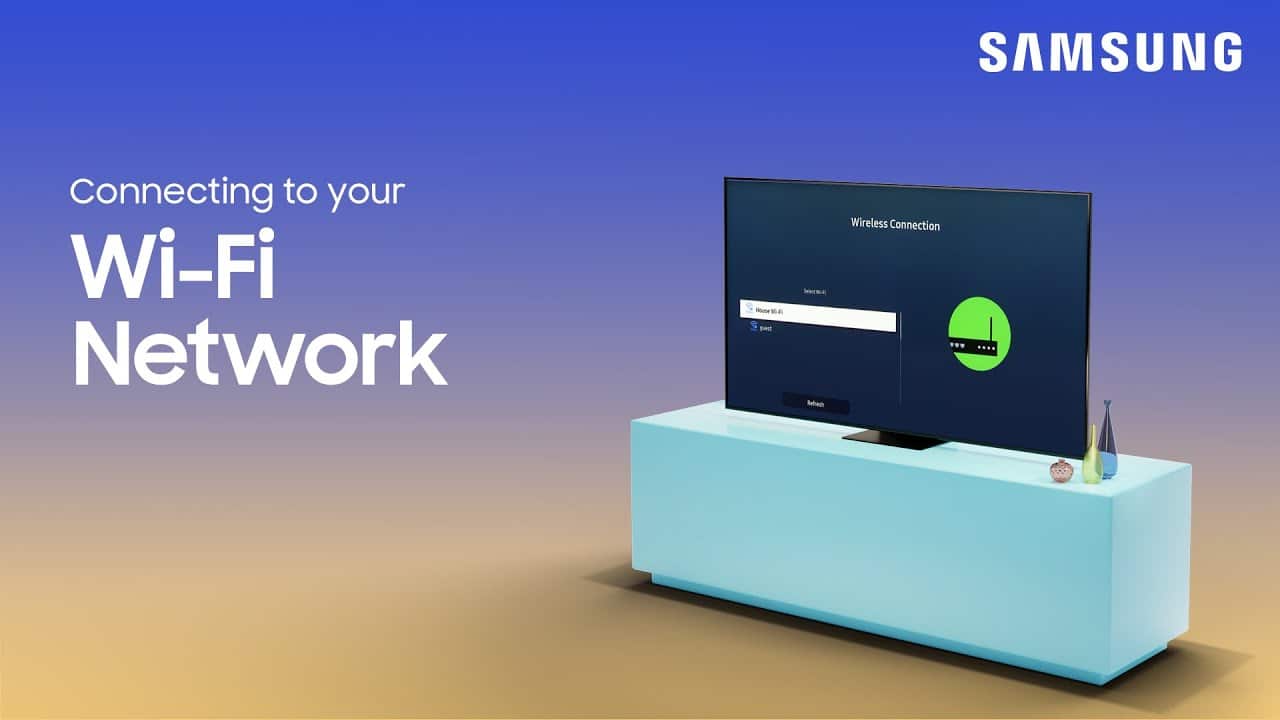
Czy borykasz się z ciągłym rozłączaniem telewizora Samsung z Wi-Fi? Może to być frustrujące, zwłaszcza gdy masz zamiar obejrzeć ulubiony serial lub obejrzeć wydarzenie sportowe na żywo. Gdy patrzysz na ekran ładowania, przerwany przepływ i ciągłe buforowanie mogą wystarczyć, aby zepsuć grę całe doświadczenie przesyłania strumieniowego. Nie martw się więcej! Ten obszerny przewodnik przeprowadzi Cię przez proste, ale skuteczne kroki rozwiązywania problemów i naprawy problemu „Telewizor Samsung ciągle odłącza się od Wi-Fi”.
Zanim przejdziemy do szczegółów, oto krótkie podsumowanie wszystkich kroków:
| Rozwiązanie | Opis |
| Potwierdź połączenie Wi-Fi | Zapewnij stabilność połączenia WiFi, sprawdzając jego działanie na innych urządzeniach. Jeśli problemy nie ustąpią, uruchom ponownie router lub skontaktuj się z dostawcą usług internetowych. |
| Uruchom ponownie telewizor Samsung | Aby wyeliminować drobne usterki techniczne, wyłącz i odłącz telewizor Samsung. Odczekaj 5 minut, a następnie podłącz go ponownie i włącz. |
| Zaktualizuj oprogramowanie swojego telewizora Samsung | Aktualizuj oprogramowanie telewizora, aby zachować optymalną wydajność. Przejdź do Ustawienia > Wsparcie > Aktualizacja oprogramowania > Aktualizuj teraz i postępuj zgodnie z instrukcjami. |
| Zapomnij i ponownie połącz się z Wi-Fi | W przypadku uszkodzonych ustawień Wi-Fi, zapomnij o sieci w Ustawieniach sieci i uruchom ponownie telewizor. Połącz się ponownie z siecią Wi-Fi, ponownie wprowadzając hasło. |
| Zmień swoje ustawienia DNS | Nieprawidłowe ustawienia DNS mogą prowadzić do rozłączenia Wi-Fi; rozważ użycie publicznego serwera DNS. Przejdź do Ustawień IP, zmień ustawienie DNS na „Wprowadź ręcznie” i wprowadź 8.8.8.8 lub 8.8.4.4 (publiczne serwery DNS Google). |
| Zrestartować ustawienia sieci | W ostateczności możesz zresetować ustawienia sieciowe telewizora Samsung. Wybierz Ustawienia > Ogólne > Resetuj > Resetuj sieć, wprowadź kod PIN, a następnie ponownie połącz się z Wi-Fi i sprawdź stabilność połączenia. |
Przyjrzyjmy się teraz bliżej każdemu z tych rozwiązań.
Krok 1: Potwierdź, że połączenie Wi-Fi działa prawidłowo
Zanim obwinisz telewizor Samsung, upewnij się, że połączenie Wi-Fi jest stabilne i działa tak, jak powinno.
- Sprawdź, czy inne urządzenia podłączone do tej samej sieci Wi-Fi mają problemy z połączeniem.
- Spróbuj uzyskać dostęp do różnych stron internetowych lub użyć różnych aplikacji, aby potwierdzić, że Wi-Fi działa stabilnie.
- Jeśli znajdziesz problemy z Wi-Fi, uruchom ponownie router lub skontaktuj się z dostawcą usług internetowych (ISP), aby uzyskać dalszą pomoc.
Krok 2: Uruchom ponownie telewizor Samsung
Ponowne uruchomienie lub ponowne ustawienie telewizora Samsung może rozwiązać drobne usterki techniczne powodujące rozłączenie telewizora Samsung z Wi-Fi.
- Wyłącz telewizor Samsung i odłącz go od gniazdka elektrycznego.
- Odczekaj około 5 minut, a następnie podłącz go ponownie i włącz.
- Sprawdź, czy połączenie Wi-Fi jest teraz stabilne.
Krok 3: Zaktualizuj oprogramowanie telewizora Samsung
Twój telewizor Samsung może ciągle rozłączać się z Wi-Fi z powodu przestarzałego oprogramowania. Aktualizuj oprogramowanie telewizora, aby zapewnić optymalną wydajność.
- Przejdź do opcji Ustawienia > Wsparcie > Aktualizacja oprogramowania > Aktualizuj teraz.
- Jeśli dostępna jest aktualizacja, telewizor pobierze ją i zainstaluje.
- Po aktualizacji sprawdź, czy problem nadal występuje.
Krok 4: Zapomnij i połącz się ponownie z siecią Wi-Fi
Czasami ustawienia Wi-Fi mogą ulec uszkodzeniu, powodując problemy z łącznością.
- Przejdź do Ustawienia > Ogólne > Sieć > Ustawienia sieciowe.
- Wybierz sieć Wi-Fi, którą chcesz zapomnieć, i wybierz „Zapomnij tę sieć”.
- Uruchom ponownie telewizor Samsung i ponownie połącz się z siecią Wi-Fi, wprowadzając hasło.
- Sprawdź, czy to rozwiąże problem z rozłączaniem.
Krok 5: Zmień ustawienia DNS
Nieprawidłowe ustawienia DNS mogą również prowadzić do rozłączenia Wi-Fi. Pomocna może być zmiana DNS na publiczny DNS, taki jak Google.
- Przejdź do Ustawienia > Ogólne > Sieć > Ustawienia sieciowe > Ustawienia IP.
- Zmień ustawienia DNS na „Wprowadź ręcznie” i wprowadź 8.8.8.8 lub 8.8.4.4 (publiczne serwery DNS Google).
- Zapisz ustawienia i sprawdź, czy połączenie jest teraz stabilne.
Krok 6: Zresetuj ustawienia sieciowe
Jeśli wszystko inne zawiedzie, zresetuj ustawienia sieciowe telewizora Samsung.
- Przejdź do Ustawienia > Ogólne > Resetuj > Resetuj sieć.
- Potwierdź, wprowadzając kod PIN (domyślnie jest to 0000, jeśli go nie ustawiłeś).
- Po zresetowaniu połącz się ponownie z siecią Wi-Fi i sprawdź, czy problem został rozwiązany.
Samouczek wideo jako dodatkowa pomoc

Dodatkowe wskazówki dotyczące niezawodnego i stabilnego połączenia Wi-Fi
Chociaż powyższe kroki powinny pomóc w rozwiązaniu problemu z częstym rozłączaniem, istnieją dodatkowe działania, które możesz podjąć, aby uzyskać bardziej niezawodne i stabilne połączenie Wi-Fi:
- Ogranicz liczbę podłączonych urządzeń: Nadmierna liczba urządzeń podłączonych do Twojej sieci Wi-Fi może nadwyrężyć jej przepustowość, powodując rozłączenia. Odłącz wszystkie nieużywane urządzenia lub rozważ inwestycję w dwupasmowy router, który rozkłada obciążenie urządzenia na częstotliwości 2.4 GHz i 5 GHz w celu uzyskania lepszej wydajności.
- Wybierz kabel Ethernet: Jeśli telewizor Samsung znajduje się blisko routera, możesz uzyskać bardziej niezawodne połączenie za pomocą kabel Ethernet. W porównaniu z Wi-Fi połączenia przewodowe zwykle oferują szybszą i bardziej spójną transmisję danych.
- Unikaj zakłóceń: sygnały Wi-Fi mogą być zakłócane przez urządzenia elektroniczne, takie jak kuchenki mikrofalowe, telefony bezprzewodowe i urządzenia Bluetooth. Ustaw router z dala od tych urządzeń, aby zredukować zakłócenia i zwiększyć siłę sygnału.
Przyjmując te praktyki, możesz dodatkowo zapewnić płynne przesyłanie strumieniowe ulubionych programów i wydarzeń sportowych na żywo, nieprzerwane przez rozłączenia Wi-Fi.
Wnioski
Rozwiązywanie problemów z rozłączaniem Wi-Fi telewizora Samsung może wydawać się zniechęcającym zadaniem, ale dzięki temu przewodnikowi masz wszystkie kroki na wyciągnięcie ręki. Zawsze należy pamiętać, że jeśli po wypróbowaniu tych rozwiązań nadal występują problemy, możesz skontaktować się z pomocą techniczną firmy Samsung w celu uzyskania dalszej pomocy. Miłego streamowania!






Dodaj komentarz